iPi Motion Capture首次连入运动控制器
记录
要将运动控制器列入设备列表,必须将其通过蓝牙连接到PC。但是,必须先将控制器与它配对才能连接到您的蓝牙适配器。为此,请按工具栏中的“ 添加设备”按钮,选择所需的设备类型,然后按照特定于此设备的说明进行操作。
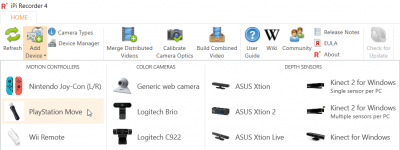
 提示:配对Joy-Con或更新的PS Move型号CECH-ZCM2x(带有微型USB接口)时,您会看到Windows发出的有关添加新设备的通知。
提示:配对Joy-Con或更新的PS Move型号CECH-ZCM2x(带有微型USB接口)时,您会看到Windows发出的有关添加新设备的通知。
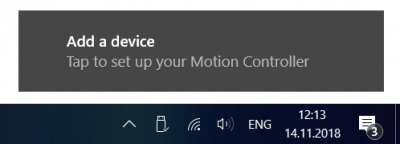
单击它以弹出系统对话框并允许连接。
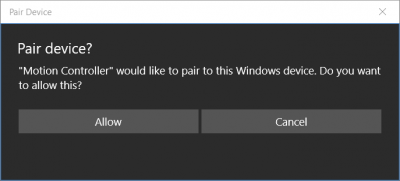
对于PS Move和Joy-Con,配对是一次性过程,除非您将运动控制器重新连接到另一台PC或游戏机。每次将控制器连接到另一台主机时,都应该配对。配对后,每次打开运动控制器电源时,都会自动建立蓝牙连接。要打开PS Move的电源,请按PS按钮,即Joy-Con(正面)上的任意按钮。要关闭电源,请长时间按住PS按钮(约10秒钟),对于Joy-Con —只需按SYNC按钮即可。
对于Wii Remote,每次蓝牙连接断开后都应进行配对,并关闭运动控制器或PC的电源。要关闭Wii Remote的电源,请按住电源按钮几秒钟。
 注意:使用标准蓝牙驱动程序,Wii Remote Plus控制器的最新版本可能无法正常工作。对于他们,您可以使用Toshiba Bluetooth stack。
注意:使用标准蓝牙驱动程序,Wii Remote Plus控制器的最新版本可能无法正常工作。对于他们,您可以使用Toshiba Bluetooth stack。
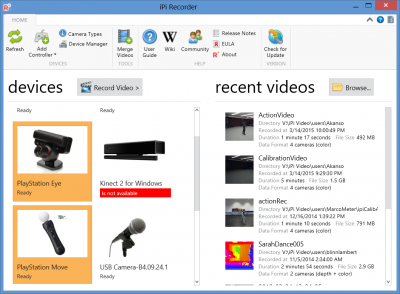
将控制器与蓝牙适配器成功配对后,它们应该在设备列表中可见。除摄像机外,还要选择它们,然后按“ 录制视频”按钮。运动控制器可视为旋转的蓝色“砖”,显示其在空间中的方向。将鼠标悬停在控制器屏幕上,您将看到一些有用的控件,例如电池指示器和视图选择。
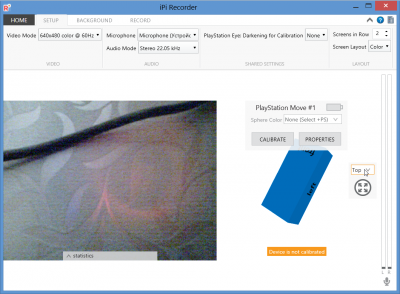
首次使用控制器(或长时间不使用控制器)时,会在其上显示一条消息,指出未校准。校准是需要更精确的测量运动控制器的(不混淆的相机校准),所以强烈建议通过它每次你看到这条消息时得到的。要运行校准过程,只需单击消息或按屏幕控件中的CALIBRATE按钮即可。
校准运动控制器后,可以将其用于录制动作视频。
 提示:您可以使用运动控制器开始/停止录制(包括背景评估)。只需按住PS Move的“ 开始”按钮,JoyCon的“ 捕获”(左)或“ 主页”(右)按钮或Wiimote的A按钮几秒钟,直到感觉到震动。
提示:您可以使用运动控制器开始/停止录制(包括背景评估)。只需按住PS Move的“ 开始”按钮,JoyCon的“ 捕获”(左)或“ 主页”(右)按钮或Wiimote的A按钮几秒钟,直到感觉到震动。
 提示:通常,在录制校准视频时无需启用运动控制器,因为在校准过程中不会使用其数据。但是,您可以将PS Move的光球用作校准的光标记。
提示:通常,在录制校准视频时无需启用运动控制器,因为在校准过程中不会使用其数据。但是,您可以将PS Move的光球用作校准的光标记。
您可以使用PS Move的屏幕控件或按PS Move本身上的相应按钮以不同的颜色点亮它。即使未选择PS Move进行录制,按钮也起作用。白色通常最适合校准。
录制动作视频时,不建议点亮PS Move,因为它可能导致更多的跟踪错误。
|
纽扣 |
颜色 |
|
选择+圈 |
红色 |
|
选择+正方形 |
品红 |
|
选择+三角形 |
绿色 |
|
选择+交叉 |
蓝色 |
|
选择+移动 |
白色 |
|
选择+开始 |
黄色 |
|
选择+ T(触发) |
青色 |
|
选择+ PS |
关 |